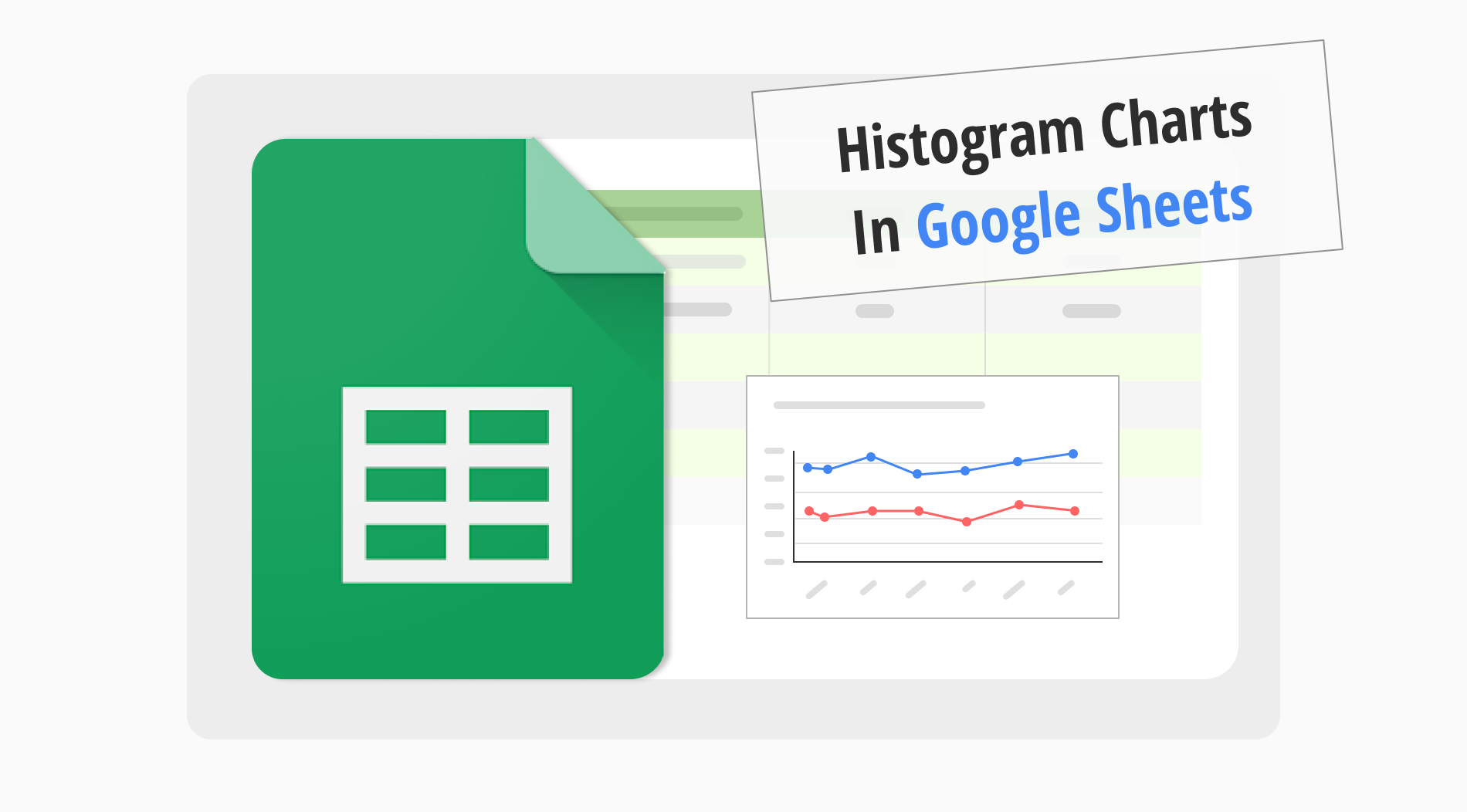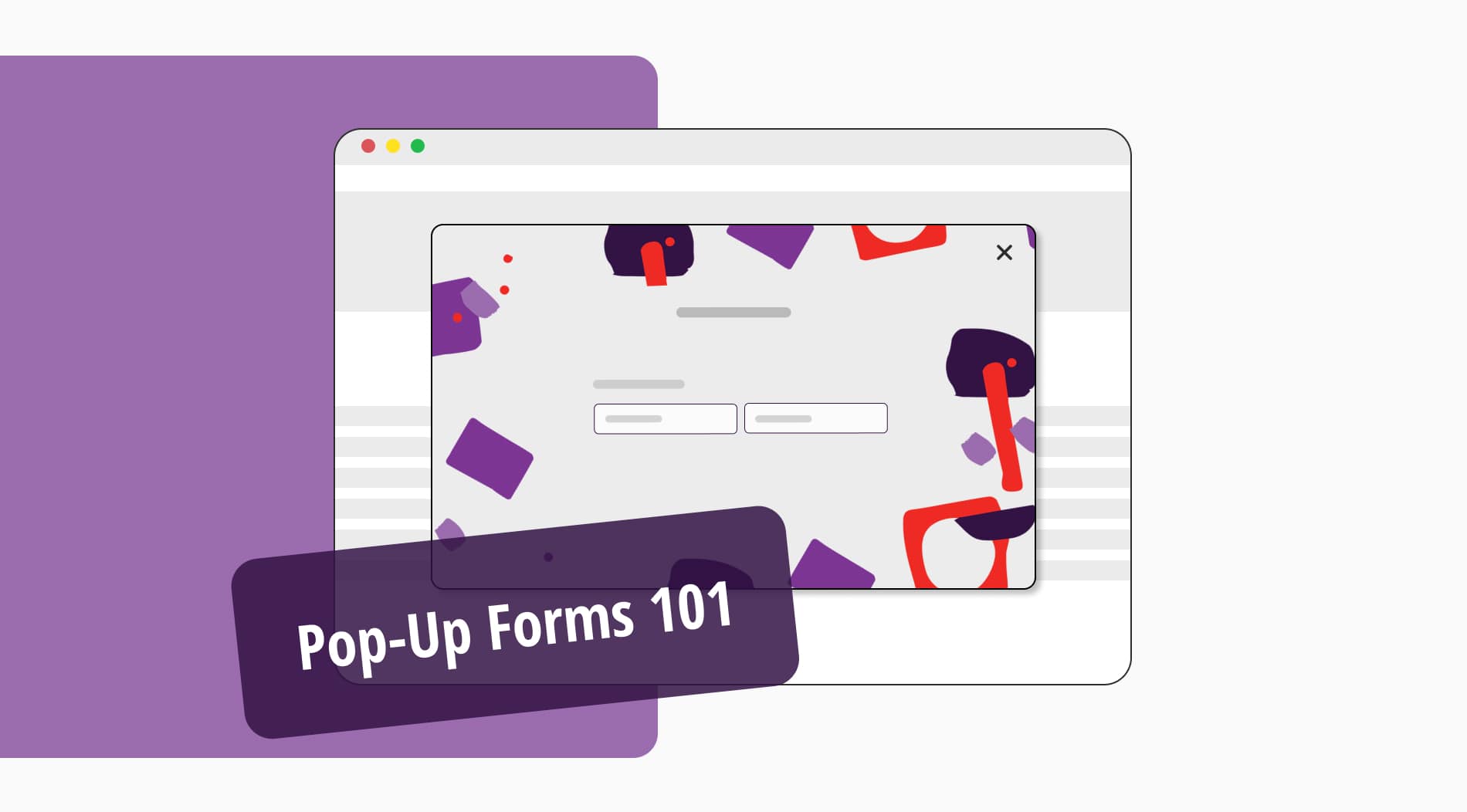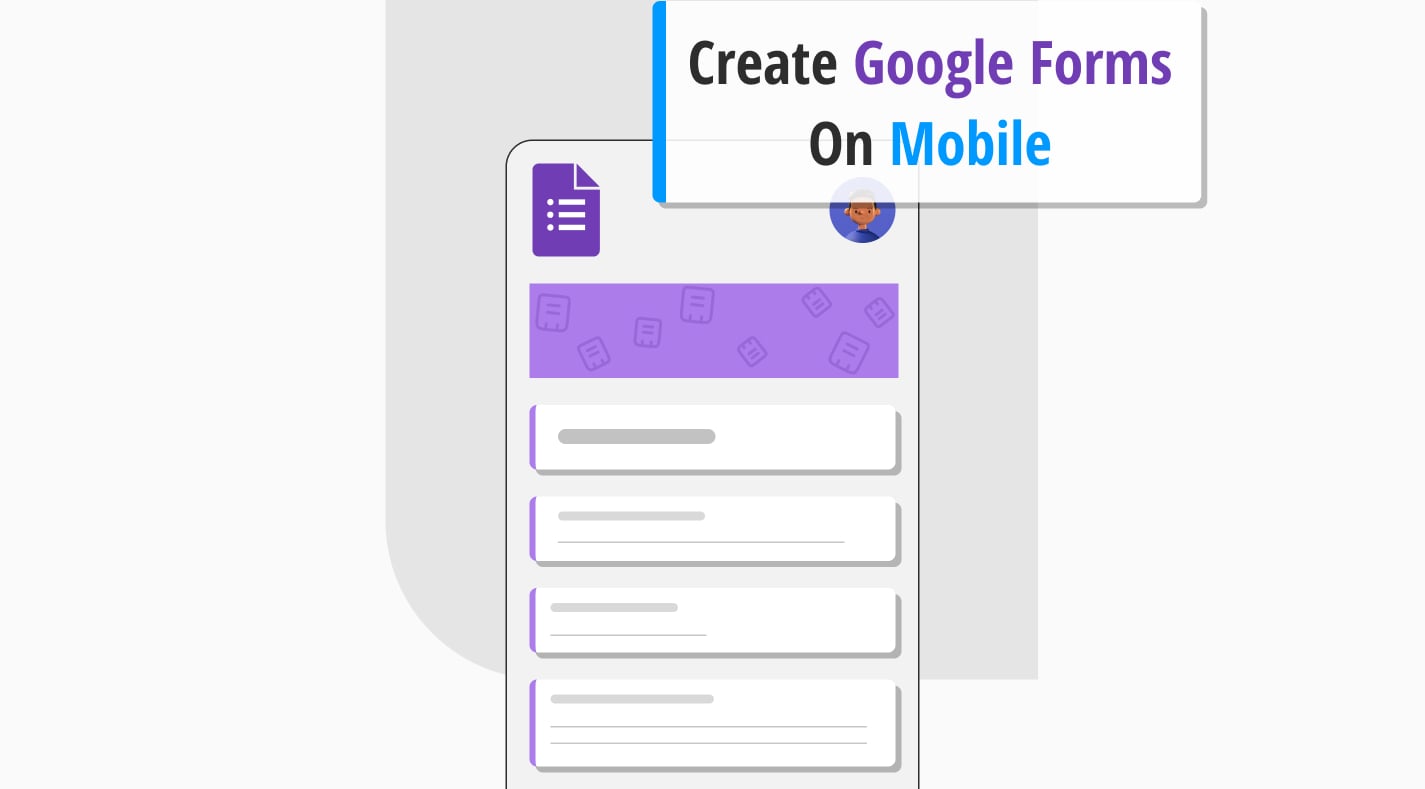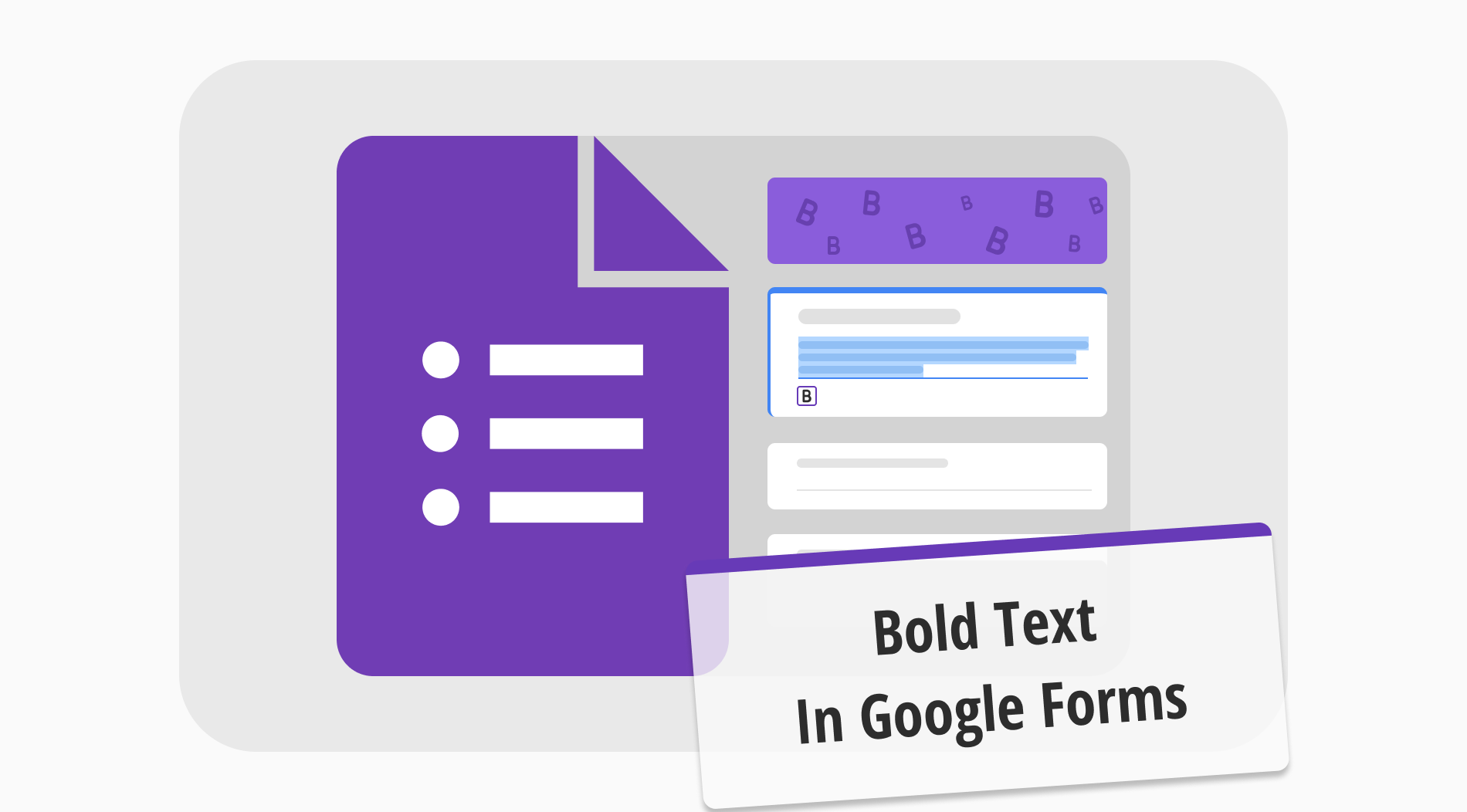
La importancia del estilo de texto a menudo es subestimada al diseñar formularios, por lo que muchos diseñadores deben prestar más atención a la necesidad de personalizar las fuentes. Sin embargo, el uso del estilo correcto y enfatizar las palabras correctas puede marcar la diferencia entre tener un formulario exitoso y uno no tan exitoso. ¿Cómo llevas tu formulario al siguiente nivel usando algo simple, como texto en negrita?
En este artículo, discutiremos la importancia del texto en negrita, cómo poner en negrita un texto en Google Forms, una mejor manera de personalizar el texto de tu formulario y crear mejores formularios en general con forms.app. También responderemos a preguntas frecuentes sobre cómo poner en negrita el texto en Google Forms.
Importancia de la negrita
La importancia del texto en negrita a menudo es malinterpretada y debería ser más apreciada en términos de formato de texto general y estilo de fuente en Google Forms. Mientras que muchas personas usan texto en cursiva para llamar la atención, la fuente en negrita ofrece más éxito. Por supuesto, la cantidad de letras en negrita que uses también es esencial. Si usas letras en negrita en cada palabra, la fuente perderá su capacidad para llamar la atención.

💡Si usas texto en negrita completo, intenta elegir una frase corta, como una biografía de Instagram, o usa un estilo de fuente en negrita cursiva en las palabras clave.
Cómo poner en negrita el texto en Google Forms
Suponiendo que sabes cómo crear un formulario usando Google Forms, una de las formas de personalizar tu formulario en Google Forms es cambiar el tamaño o estilo de la fuente. Puedes cambiar el tamaño o estilo de la fuente usando el icono de paleta en la parte superior derecha de la página. Sin embargo, para cambiar tu texto a negrita, cursiva o subrayado, tienes dos opciones:
1. Usa el cambiador incorporado
La primera y más fácil manera de cambiar la fuente a negrita en Google Forms es usando el cambiador de estilo de texto incorporado que ofrece Google Forms. Para acceder al cambiador de fuente incorporado, simplemente haz clic en cualquier pregunta que quieras hacer en negrita. También puedes personalizar el encabezado haciendo clic en él.
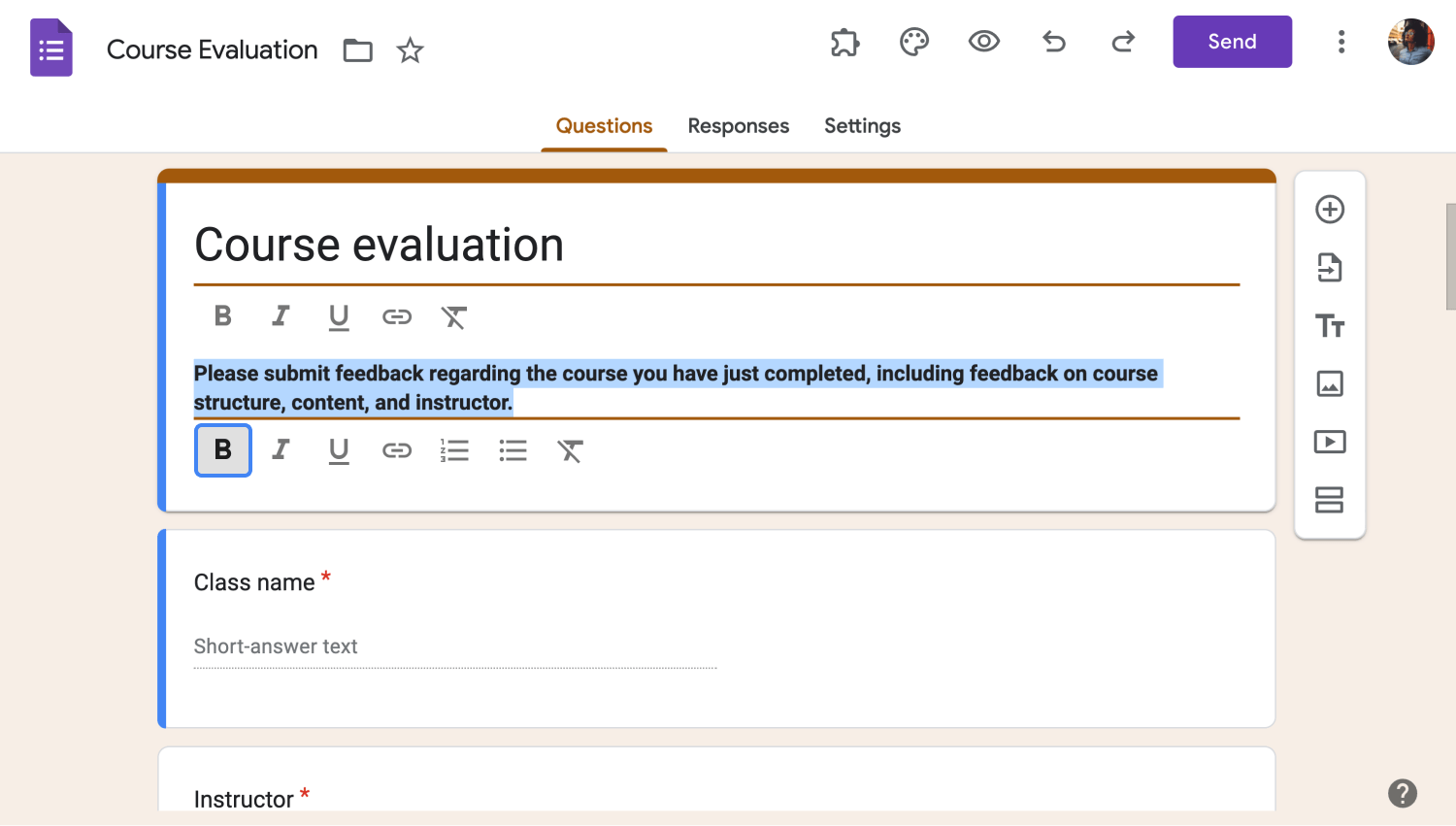
Haz clic en B para hacer el texto en negrita
Después de hacer clic en la pregunta o encabezado que quieras cambiar, selecciona el texto que quieras personalizar con el mouse. Luego, haz clic en el icono B en la parte inferior izquierda del texto para hacer tu texto en negrita.
Un aspecto importante a mencionar sobre el cambiador incorporado es que solo te permite cambiar las preguntas y el texto del encabezado. No puedes personalizar las respuestas o la descripción del encabezado, incluso cuando usas una de las plantillas de Google Forms de la galería de plantillas.
2. Usa complementos
Otra forma de hacer el texto en negrita en tu formulario es usando un generador de texto, también conocido como generador de fuentes. Estos complementos son extensiones de terceros para Google Forms, y generan formatos de texto. Una ventaja más es que te permiten cambiar la fuente de las respuestas o descripciones.
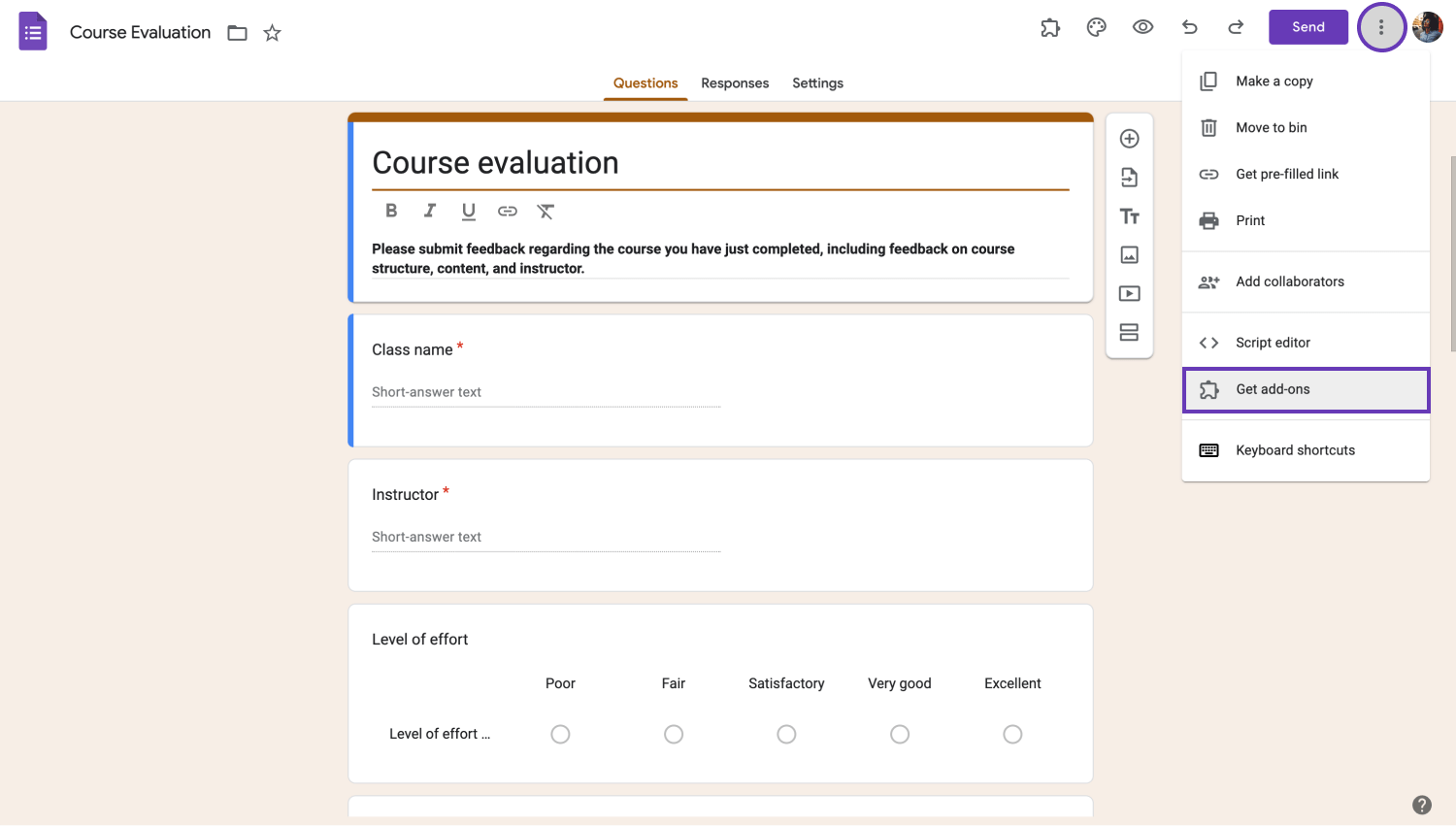
Obtén complementos para más personalizaciones
Obtener complementos para tu formulario es bastante simple. Cuando abras tu formulario, haz clic en los tres puntos verticales en la parte superior derecha de tu página. Una vez que hagas clic, selecciona Obtener complementos. Luego, puedes buscar cualquier complemento que desees.

💡Puedes usar la palabra clave Fuente para buscar complementos que personalicen las fuentes de tu formulario.
¿Cómo haces el texto en negrita en la aplicación de formularios?
Hacer tu texto en negrita usando forms.app es un proceso extremadamente fácil, y no requiere ningún complemento de terceros. Además, forms.app también te permite personalizar todo el texto dentro del formulario, y no limita tus opciones de personalización.
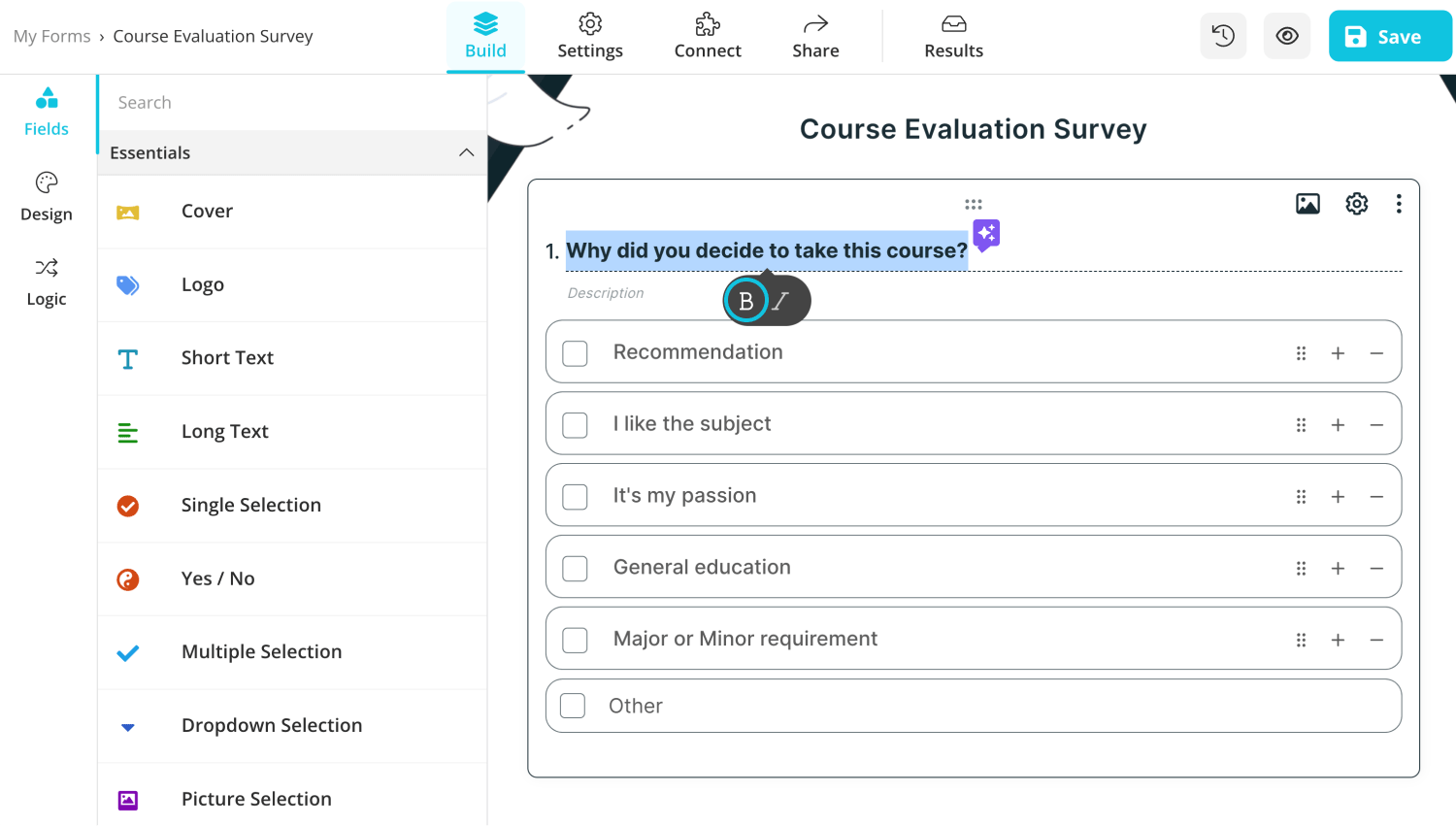
Haz que el texto sea negrita en forms.app
Para hacer que un texto sea negrita en el formulario que has creado con forms.app, simplemente selecciona el texto que deseas personalizar y presiona CTRL + B para hacer que el texto sea negrita. También puedes presionar CTRL + I para cambiar el texto a cursiva. Puedes usar esta función en cualquier texto que desees, como preguntas, encabezados, respuestas y descripciones.
Preguntas frecuentes sobre cómo hacer que el texto sea negrita en Google Forms
Ahora que has aprendido cómo hacer que un texto sea negrita usando tanto Google Forms como forms.app, es hora de responder algunas de las preguntas frecuentes sobre cómo hacer que un texto sea negrita en Google Forms para no dejar lugar a confusiones y malentendidos.
Sí, es posible. Para dar formato a la fuente en los formularios de Google, haz clic en el icono de la paleta situado en la parte superior derecha de la página. A partir de ahí, puedes elegir cualquier estilo de texto para los encabezados, las preguntas y los textos. También puedes elegir estilos de texto individuales para cada sección y cambiar el tamaño de las fuentes.
También puede poner en negrita, cursiva, subrayar o añadir enlaces a sus textos haciendo clic en la pregunta o sección que desea cambiar, seleccionando el texto que desea personalizar y seleccionando cualquier opción justo debajo del texto. También puedes eliminar el formato haciendo clic en el icono que parece una "T" atravesada por una línea.
Lamentablemente, Google Forms no ofrece ninguna opción integrada para resaltar los textos dentro del formulario. Para conseguirlo, tienes que utilizar complementos o servicios de terceros.
Para poner un texto en negrita, simplemente haz clic en la pregunta o en la sección que desees, selecciona la parte del texto que quieras poner en negrita y haz clic en el icono "B" que aparece justo debajo del texto. Lamentablemente, los formularios de Google no permiten cambiar el formato de las descripciones ni de las opciones de respuesta. Sólo puedes cambiar el formato de las preguntas y los encabezados.
El código para el texto en negrita dentro de HTML es <strong> o <b>. Puede utilizar estas dos etiquetas para poner en negrita el texto que contienen
Palabras finales
En resumen, conocer el valor de los formatos de texto es esencial, especialmente si estás diseñando algo que depende en gran medida de la escritura, como una publicación en una plataforma de redes sociales, una publicación de blog o un formulario de Google Forms. Es por eso que saber cómo hacer que un texto sea negrita usando Google Forms es una habilidad útil. Además, saber cómo usar el texto en negrita también te permite controlar dónde atraer la atención dentro de tu escritura.
En este artículo, hemos discutido la importancia del texto en negrita, cómo hacer que un texto sea negrita en Google Forms, una mejor manera de cambiar el formato de tu texto y crear mejores formularios con mejor participación con forms.app. También hemos respondido preguntas frecuentes sobre cómo hacer que el texto sea negrita en Google Forms. Prueba a usar ambas plataformas y ve la gran diferencia en las opciones de personalización por ti mismo.



 4 minuti di lettura
4 minuti di lettura